Comment ajouter un espace vide à la barre des tâches Windows 7

Étape 1
Clic-droit toute zone vide sur votre bureau et Sélectionner Nouveau> Document texte.
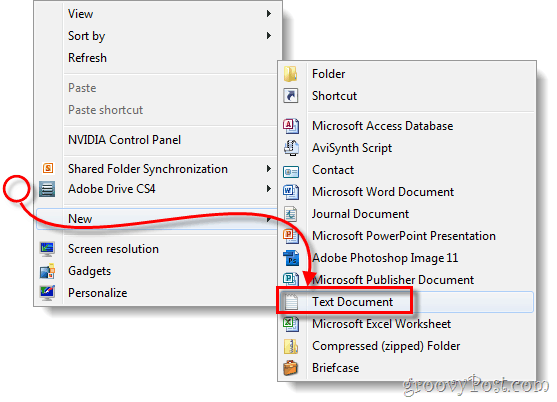
Étape 2
Renommer l’extension au fichier final de .txt à .EXE - cela changera le fichier en un exécutable vierge. *
* Pour changer les types de fichiers plus facilement, vous devez configurer Windows pour afficher les extensions de fichier.
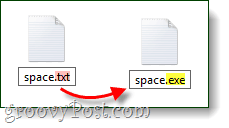
Étape 3
Clic-droit votre nouveau fichier .exe et Sélectionner Épingle à la barre des tâches.
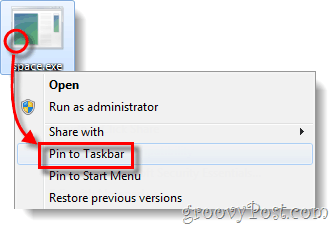
Étape 4
Maintenant que le fichier est épinglé dans votre barre des tâches, Clic-droit c'est l'icône sur la barre des tâches et Sélectionner Propriétés. *
*Selon les paramètres de votre système, vous devrez peut-être cliquer avec le bouton droit de la souris sur un élément supplémentaire pour accéder aux propriétés, comme indiqué ci-dessous.
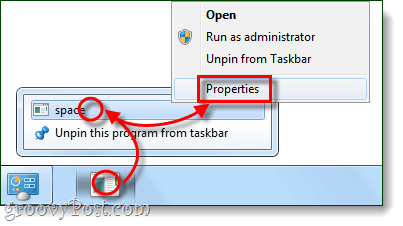
Étape 5
Dans la fenêtre des propriétés Cliquez sur le Raccourci onglet, à partir d'ici Cliquez sur Changer d'icône…
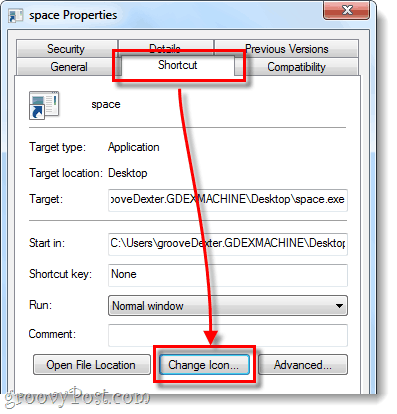
Étape 6
Dans la fenêtre Change Icon, Faire défiler à la Droite jusqu'à ce que vous voyiez un espace vide. Ceci est une icône transparente qui apparaîtra vide, Sélectionner ça et Cliquez sur D'accord.
Remarque: Le fichier par défaut qui stocke ces icônes est:% SystemRoot% system32SHELL32.dll
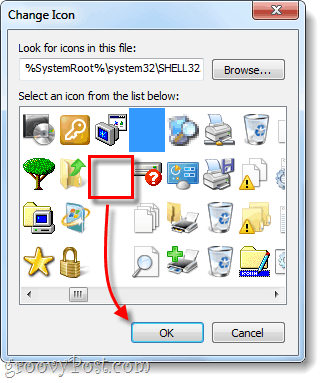
Cliquez sur D'accord à nouveau pour enregistrer les modifications et quitter la fenêtre des propriétés.
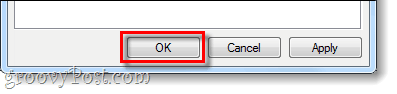
Terminé!
Vous devriez maintenant avoir une icône vierge sur votre barre des tâcheset vous pouvez utiliser votre souris pour la faire glisser où vous voulez. À ce stade, vous pouvez créer autant d'espaces vides que nécessaire pour séparer tous vos éléments de la barre des tâches. vous aurez juste besoin de créer un nouveau fichier .exe pour chaque fichier. Bien que je ne sois pas tout à fait sûr à quel point cela est utile, c’est un tour de geek génial!
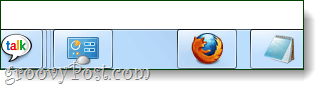


![Épingler une corbeille entièrement fonctionnelle dans la barre des tâches de Windows 7 [How-To]](/images/microsoft/pin-a-fully-functional-recycle-bin-to-the-windows-7-taskbar-how-to.png)






laissez un commentaire